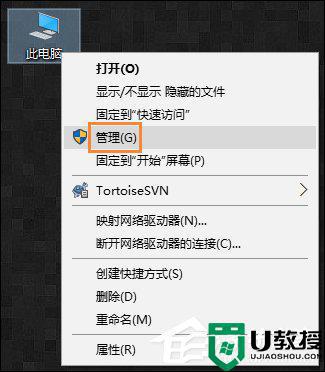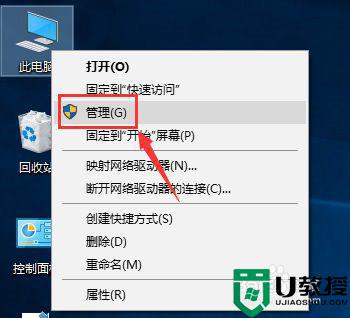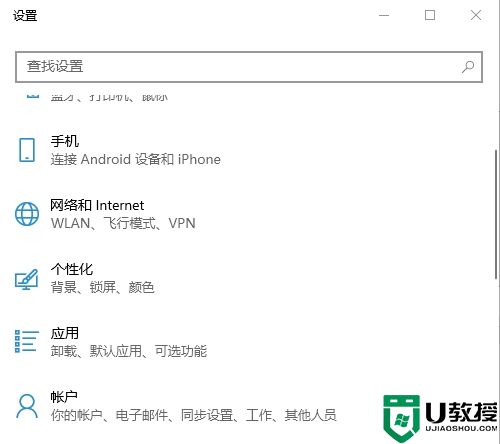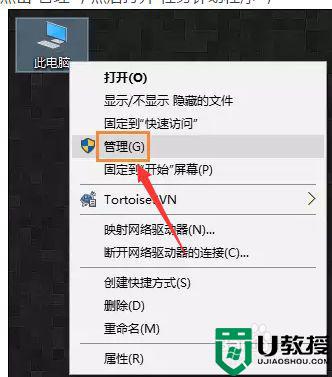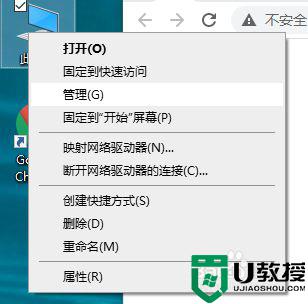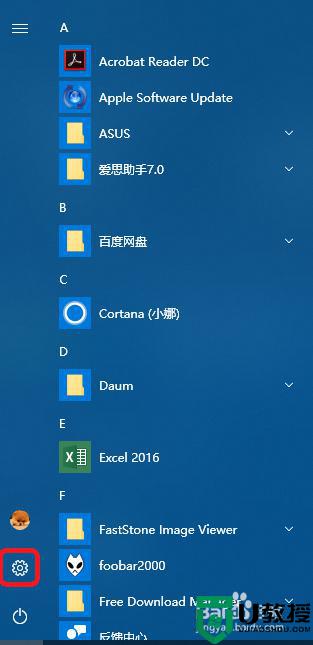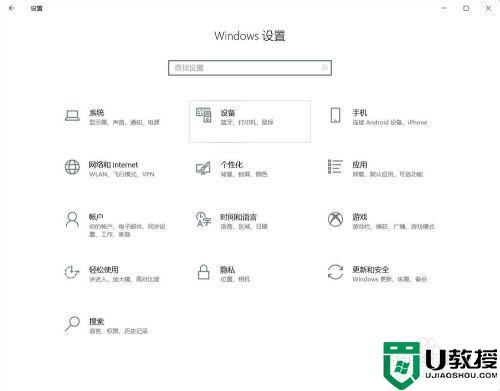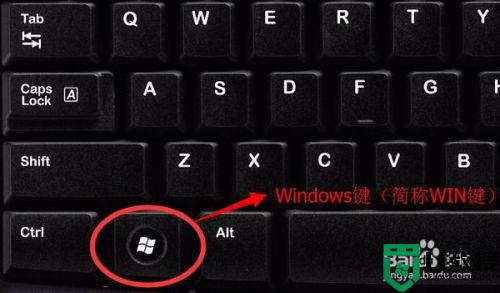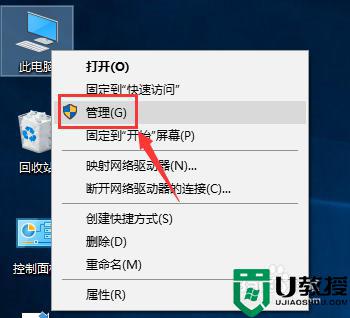win10拨号连接怎么设置开机自动连接
时间:2021-12-20作者:xinxin
有些用户每次在启动官方win10电脑之后,都需要进行简单的手动宽带网络连接,不过这样的情况操作多次之后难免会厌烦,因此对于默认的宽带网络,用户可以设置win10电脑启动时自动连接,那么win10拨号连接怎么设置开机自动连接呢?接下来小编就来告诉大家设置方法。
推荐下载:win10系统下载64位
具体方法:
1、回到桌面右键单击此电脑--管理,如下图所示
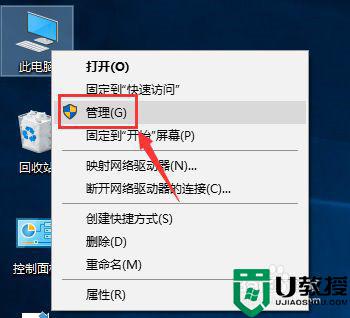
2、管理中点击计划任务程序,如下图所示
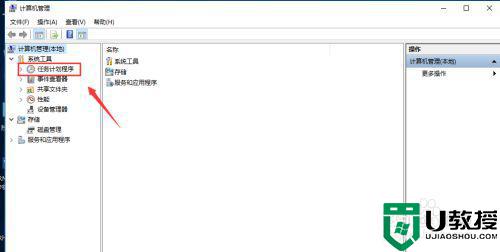
3、接着点击右侧的创建基本任务,如下图所示
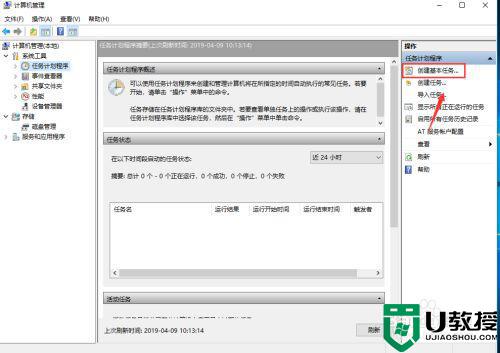
4、输入任务名称,点击下一步,如下图所示
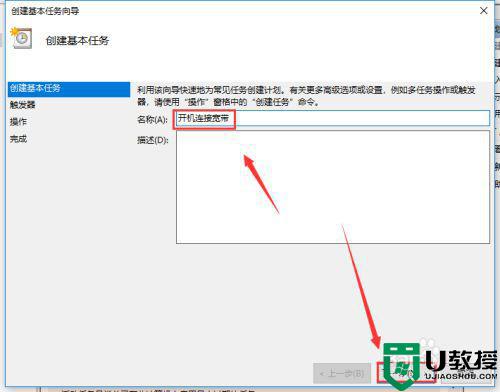
5、触发器选择计算机启动时,点击下一步,如下图所示
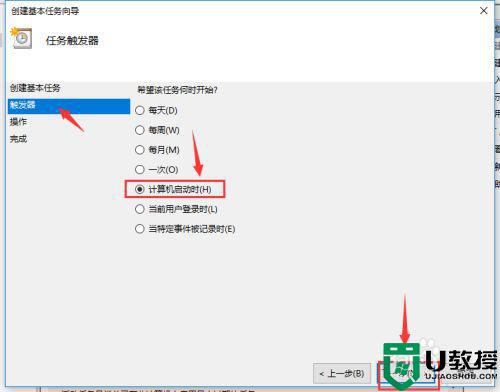
6、操作选择启动程序,点击下一步,如下图所示
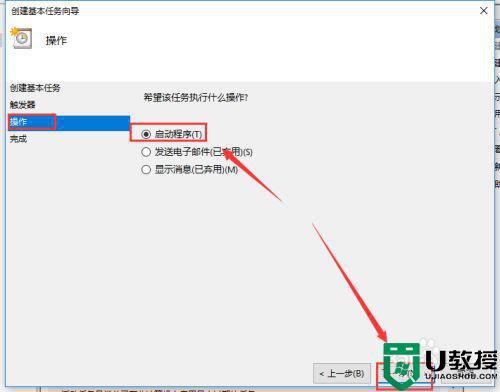
7、程序或脚本中输入rasdial 宽带连接 宽带用户名 密码,点击下一步,如下图所示
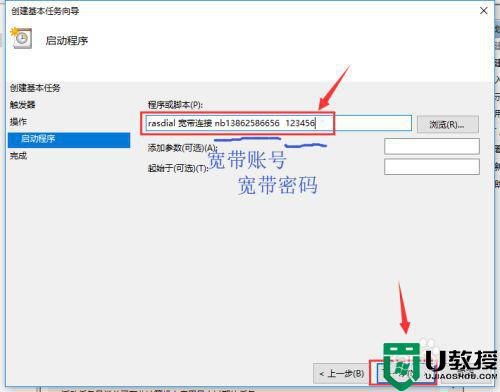
8、出现确认窗口,点击是,如下图所示
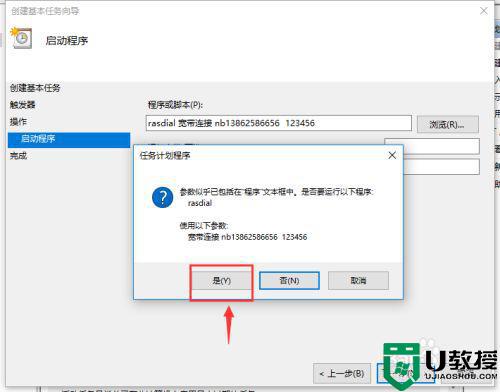
9、勾选当单击完成时打开此任务属性对话框,点击完成按钮,重启电脑就生效了,如下图所示
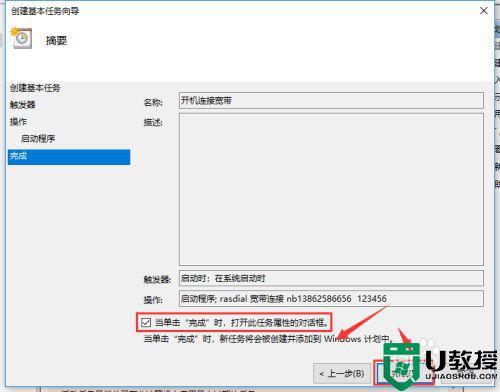
以上就是有关win10拨号连接设置开机自动连接方法了,还有不懂得用户就可以根据小编的方法来操作吧,希望能够帮助到大家。